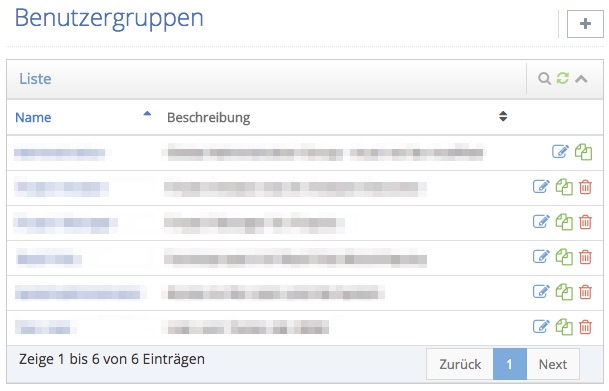Benutzergruppen
- 5.1 So legen Sie eine neue Benutzergruppe an
- 5.2 So weisen Sie Benutzer einer Benutzergruppe zu
- 5.3 So bearbeiten Sie eine Benutzergruppe
- 5.4 So löschen Sie eine Benutzergruppe
- 5.5 So duplizieren Sie eine Benutzergruppe
Nachdem Sie sich bei der Administration erfolgreich angemeldet haben, werden Ihnen alle bereits angelegten Projekte angezeigt. Um auf die Verwaltung Ihres Kontos zuzugreifen, klicken Sie auf die orangene Willkommen-Schaltfläche, die sich in der oberen rechten Ecke Ihres Browsers befindet. Dabei sollte ein Menü ausgeklappt werden. Klicken Sie auf Administration, um die Verwaltung aufzurufen. Anschließend klicken Sie im linken Seitenmenü auf Benutzergruppen. Alle bereits angelegten Benutzergruppen werden in einer dynamischen Tabelle aufgelistet mit der Sie nach Benutzergruppen suchen und diese sortieren können. Benutzergruppen werden zur Verwaltung der Berechtigungen jedes einzelnen Benutzers verwendet. Oft weisen mehrere Benutzer ähnliche Zuständigkeiten und Aufgaben auf, für die sie bestimmte Berechtigungen benötigen. Legen Sie für diese Benutzer eine Benutzergruppe mit genau diesen Berechtigungen an und weisen Sie jedem der Benutzer diese Benutzergruppe zu. Klicken Sie auf das graue Pluszeichen in der rechten oberen Ecke Ihres Browsers, um eine neue Benutzergruppe anzulegen. Zu jeder Benutzergruppe werden außerdem ein blauer Stift und ein roter Mülleimer zum Bearbeiten und Löschen angezeigt.
Zu jeder Benutzergruppe sind die folgenden Einstellungen verfügbar:
Name: Der Name der Benutzergruppe.
Beschreibung: Eine kurze Beschreibung der Benutzergruppe.
Berechtigungen: Lese-, Schreib-, Erstell- und weitere Rechte für jeden Bereich der Projektverwaltung. Setzen Sie den Haken bei einer bestimmten Berechtigung, um diese der Benutzergruppe zuzuordnen.
So legen Sie eine neue Benutzergruppe an:
1. Gehen Sie in der Verwaltung zu Benutzergruppen.
2. Klicken Sie auf das graue Pluszeichen ![]() in der rechten oberen Ecke Ihres Browsers.
in der rechten oberen Ecke Ihres Browsers.
3. Füllen Sie das Formular des Dialogfensters aus.
4. Klicken Sie auf Speichern.
So weisen Sie Benutzer einer Benutzergruppe zu:
1. Gehen Sie in der Verwaltung zu Benutzer.
2. Finden Sie den Benutzer, den Sie der Benutzergruppe zuweisen möchten und klicken Sie auf den blauen Stift ![]() daneben.
daneben.
3. Wechseln Sie im Dialogfenster zum Reiter Zugriff.
4. Wählen Sie Ihre Benutzergruppe aus.
5. Klicken Sie auf Speichern.
So bearbeiten Sie eine Benutzergruppe:
1. Gehen Sie in der Verwaltung zu Benutzergruppen.
2. Finden Sie die Benutzergruppe, die Sie bearbeiten möchten und klicken Sie auf den blauen Stift ![]() daneben.
daneben.
3. Geben Sie Ihre Änderungen in das Formular des Dialogfensters ein.
4. Klicken Sie auf Speichern.
So löschen Sie eine Benutzergruppe:
1. Gehen Sie in der Verwaltung zu Benutzergruppen.
2. Finden Sie die Benutzergruppe, die Sie löschen möchten und klicken Sie auf den roten Mülleimer ![]() daneben.
daneben.
3. Bestätigen Sie den Löschvorgang, indem Sie auf Akzeptieren klicken.
So duplizieren Sie eine Benutzergruppe:
1. Gehen Sie in der Verwaltung zu Benutzergruppen.
2. Finden Sie die Benutzergruppe, die Sie duplizieren möchten und klicken Sie auf das grüne Kopiersymbol![]() .
.
3. Geben Sie Ihre Änderungen in das Formular des Dialogfensters ein.
4. Klicken Sie auf Speichern.